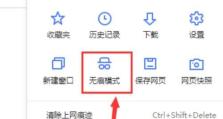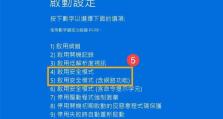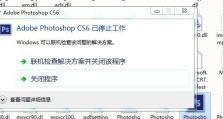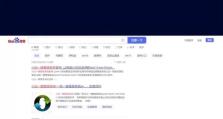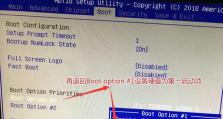Mac系统重装教程(详细教你如何使用Mac制作启动U盘并重装系统)
在使用Mac电脑的过程中,有时我们可能会遇到系统出现问题需要重新安装的情况。而使用U盘启动重装系统是一种简单而有效的方法。本文将详细教你如何使用Mac制作启动U盘,并通过15个步骤逐一演示整个过程,让你轻松完成系统重装。
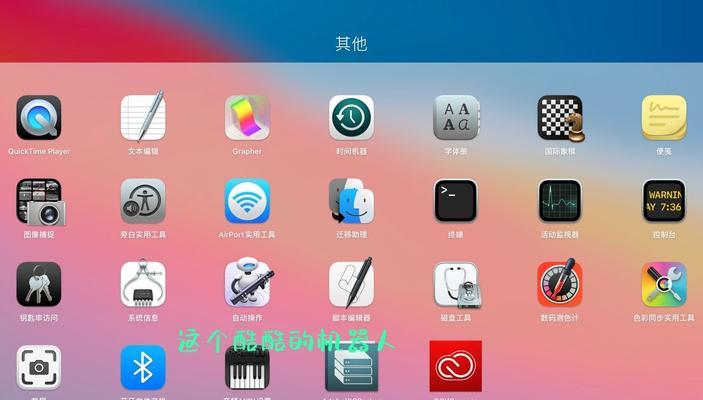
一:准备工作
在开始制作启动U盘之前,需要准备好一台Mac电脑和一个空白的U盘,并确保U盘的容量足够存放系统安装文件和其他必要的文件。
二:下载系统安装文件
我们需要从AppStore下载系统安装文件,可以在AppStore中搜索并下载对应的系统版本。下载完成后,系统安装文件将会保存在“应用程序”文件夹中。
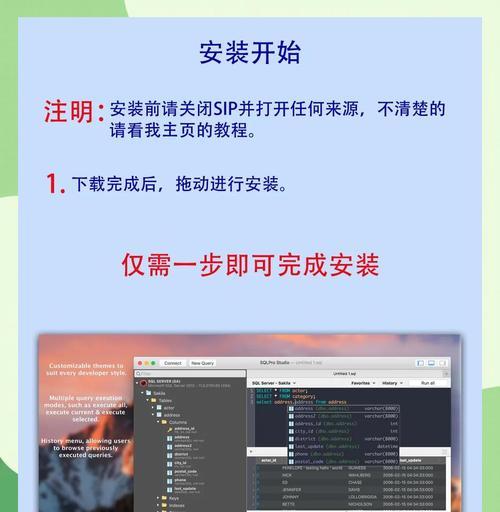
三:格式化U盘
接下来,我们需要将U盘格式化为MacOS扩展(日志式)格式。打开“应用程序”文件夹中的“实用工具”文件夹,然后找到“磁盘工具”并打开。选择U盘,在“抹掉”选项中选择MacOS扩展(日志式)格式,并点击“抹掉”按钮进行格式化。
四:创建启动盘
打开“实用工具”文件夹中的“终端”应用程序,并在终端中输入以下命令:“sudo/Applications/Install\macOS\Mojave.app/Contents/Resources/createinstallmedia--volume/Volumes/MyVolume”。其中,“/Applications/Install\macOS\Mojave.app”需要替换成你下载的系统安装文件的路径,“/Volumes/MyVolume”需要替换成你要制作的启动U盘的名称。
五:输入管理员密码
终端将要求输入管理员密码,输入密码后按下回车键。请注意,在输入密码的过程中,终端不会显示任何字符或符号,但你可以正常输入。
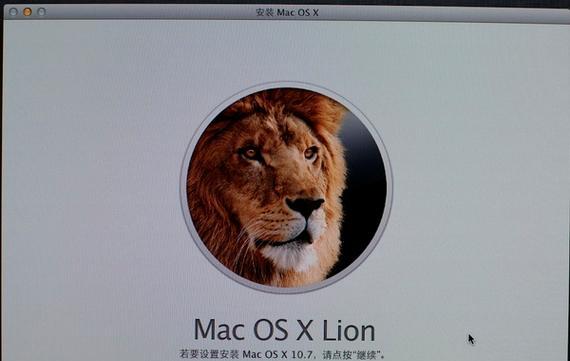
六:确认擦写警告
在继续之前,终端会显示一个警告消息,确认是否要擦写U盘上的所有数据。输入“y”并按下回车键确认,系统将会开始制作启动U盘。
七:等待制作完成
制作启动U盘的过程可能需要一些时间,请耐心等待,直到终端显示“Installmedianowavailable”的提示消息,表示制作完成。
八:重启Mac电脑
制作完成后,你可以关闭终端,并重启Mac电脑。在重启的过程中,按住“Option”键直到出现启动选项界面。
九:选择启动U盘
在启动选项界面上,会显示出可供选择的启动设备。使用键盘上的方向键选择启动U盘,并按下回车键确认选择。
十:进入系统安装界面
选择启动U盘后,你将进入系统安装界面。在这个界面上,你可以选择语言、进行磁盘工具操作、或直接安装系统。
十一:选择磁盘工具
如果你需要对硬盘进行格式化、分区或修复操作,可以选择“磁盘工具”选项,并按照提示进行相应的操作。
十二:安装系统
如果你不需要进行其他操作,直接点击“继续”按钮,然后按照屏幕上的提示进行系统安装。在安装过程中,你需要选择目标硬盘和一些其他的配置选项。
十三:等待安装完成
系统安装过程可能需要一些时间,请耐心等待。在安装完成后,Mac电脑将会自动重启。
十四:完成系统设置
重启后,你将进入刚刚安装的系统中。按照屏幕上的提示进行一些基本设置,如选择国家、网络连接和AppleID。
十五:
通过使用U盘启动重装系统,你可以轻松解决Mac电脑出现的系统问题,并保持系统的流畅运行。在制作启动U盘的过程中,请确保备份重要数据,以免数据丢失。